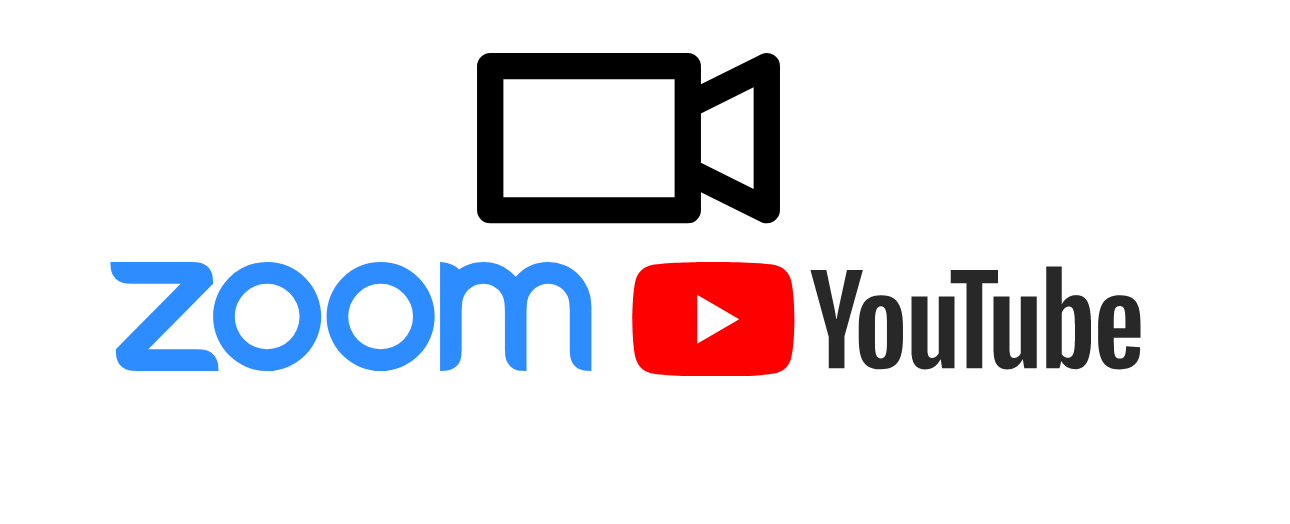
Transmisja na żywo spotkań lub webinarów Zoom na YouTube
Spotkanie lub webinarium Zoom można transmitować na żywo na YouTube. Dzięki temu uczestnicy, którzy dołączą do spotkania za pośrednictwem aplikacji Zoom, będą mogli je obejrzeć i skomentować za pośrednictwem serwisu YouTube. Podczas wydarzenia na żywo będzie występowało około 20-sekundowe opóźnienie między rzeczywistym spotkaniem Zoom lub webinarem a transmisją na żywo.
Uwaga: Osoby oglądające na Youtube mogą komentować tylko przez Youtube i nie mogą wchodzić w bezpośrednią interakcję z innymi uczestnikami webinaru, to samo dotyczy uczestników webinaru.
Wymagania wstępne dotyczące transmisji spotkań na Youtube
Streaming Mettings
Konto Pro, Business, Education lub Enterprise
Host jest licencjonowany
Klient desktopowy Zoom:
Windows: wersja 4.4.53582 lub nowsza
macOS: wersja 4.4.53582 lub nowsza
Klient mobilny Zoom
Android: wersja 5.4.0 lub nowsza
iOS: wersja 5.4.0 lub nowsza
Streaming na żywo jest włączone w serwisie YouTube
Streaming dla webinarów
Konto Pro, Business, Education lub Enterprise
Gospodarz ma przypisaną licencję na webinar
Klient desktopowy Zoom:
Windows: wersja 4.0 lub nowsza
macOS: wersja 4.0 lub nowsza
Klient mobilny Zoom
Android: wersja 5.4.0 lub nowsza
iOS: wersja 5.4.0 lub nowsza
Streaming na żywo jest włączone na Youtube
Umożliwienie transmisji na żywo na Youtube dla spotkań Zoom
Konto
Aby umożliwić wszystkim członkom organizacji transmitowanie spotkań na żywo w serwisie YouTube:
- Zaloguj się do portalu internetowego Zoom jako administrator z uprawnieniami do edycji ustawień konta.
- Kliknij Zarządzanie kontem, a następnie wybierz Ustawienia konta.
- Na karcie Spotkanie w sekcji W trakcie spotkania (zaawansowane) znajdź ustawienie Zezwalaj na transmitowanie spotkań na żywo, sprawdź, czy jest włączone, zaznacz opcję YouTube, a następnie kliknij przycisk Zapisz, aby zapisać zmiany.
- (Opcjonalnie) Jeśli chcesz, aby to ustawienie było obowiązkowe dla wszystkich użytkowników na Twoim koncie, kliknij ikonę kłódki, a następnie kliknij przycisk Zablokuj, aby potwierdzić ustawienie.
Grupa
Aby umożliwić wszystkim członkom określonej grupy transmitowanie spotkań na żywo w serwisie YouTube:
- Zaloguj się do portalu internetowego Zoom jako administrator z uprawnieniami do edycji grup.
- Kliknij Zarządzanie użytkownikami, a następnie wybierz Zarządzanie grupami.
- Kliknij nazwę grupy, którą chcesz edytować.
- Na karcie Spotkanie w sekcji W trakcie spotkania (zaawansowane) znajdź ustawienie Zezwalaj na transmitowanie spotkań na żywo, sprawdź, czy jest włączone, zaznacz opcję YouTube i kliknij przycisk Zapisz, aby zapisać zmiany.
Uwaga: Jeśli opcja jest wyszarzona, oznacza to, że została zablokowana na poziomie konta i musi zostać zmieniona na tym poziomie. - (Opcjonalnie) Jeśli chcesz, aby to ustawienie było obowiązkowe dla wszystkich użytkowników w tej grupie, kliknij ikonę blokady, a następnie kliknij przycisk Zablokuj, aby potwierdzić ustawienie.
Użytkownik
Aby włączyć streaming ,przesyłanie na żywo spotkań organizowanych przez użytkownika w serwisie YouTube:
- Zaloguj się do portalu internetowego Zoom.
- Kliknij Ustawienia.
- Na karcie Spotkanie w sekcji W trakcie spotkania (zaawansowane) znajdź ustawienie Zezwalaj na transmisję spotkań na żywo, sprawdź, czy jest włączone, zaznacz opcję YouTube i kliknij przycisk Zapisz, aby zapisać zmiany.
Uwaga: Jeśli opcja jest wyszarzona, oznacza to, że została zablokowana na poziomie grupy lub konta i w celu dokonania zmian należy skontaktować się z administratorem Zoom.
Umożliwienie transmisji na żywo na Youtube dla webinarów Zoom
Konto
Aby umożliwić wszystkim członkom organizacji strumieniowe przesyłanie na żywo materiałów z seminariów internetowych w serwisie YouTube:
- Zaloguj się do portalu internetowego Zoom jako administrator z uprawnieniami do edycji ustawień konta.
- Kliknij Zarządzanie kontem, a następnie wybierz Ustawienia konta.
- Na karcie Spotkanie w sekcji W trakcie spotkania (zaawansowane) znajdź ustawienie Zezwalaj na transmisję webinarów na żywo, sprawdź, czy jest włączone, zaznacz opcję YouTube, a następnie kliknij przycisk Zapisz, aby zapisać zmiany.
- (Opcjonalnie) Jeśli chcesz, aby to ustawienie było obowiązkowe dla wszystkich użytkowników na Twoim koncie, kliknij ikonę kłódki, a następnie kliknij przycisk Zablokuj, aby potwierdzić ustawienie.
Grupa
Aby umożliwić wszystkim członkom określonej grupy przesyłanie na żywo transmisji webinarów do serwisu YouTube:
- Zaloguj się do portalu internetowego Zoom jako administrator z uprawnieniami do edycji grup.
- Kliknij Zarządzanie użytkownikami, a następnie wybierz Zarządzanie grupami.
- Kliknij nazwę grupy, którą chcesz edytować.
- Na karcie Spotkanie w sekcji W trakcie spotkania (zaawansowane) znajdź ustawienie Zezwalaj na transmisję webinarów na żywo, sprawdź, czy jest włączone, zaznacz opcję YouTube i kliknij Zapisz, aby zapisać zmiany.
Uwaga: Jeśli dana opcja jest wyszarzona, oznacza to, że została zablokowana na poziomie konta i musi zostać zmieniona na tym poziomie. - (Opcjonalnie) Jeśli chcesz, aby to ustawienie było obowiązkowe dla wszystkich użytkowników w tej grupie, kliknij ikonę blokady, a następnie kliknij przycisk Zablokuj, aby potwierdzić ustawienie.
Użytkownik
Aby włączyć streaming na żywo seminariów internetowych organizowanych w serwisie YouTube:
- Zaloguj się do portalu internetowego Zoom.
- Kliknij Ustawienia.
- Na karcie Spotkanie w sekcji W trakcie spotkania (zaawansowane) znajdź ustawienie Zezwalaj na transmisję webinarów na żywo, sprawdź, czy jest włączone, zaznacz opcję YouTube i kliknij przycisk Zapisz, aby zapisać zmiany.
Uwaga: Jeśli opcja jest wyszarzona, oznacza to, że została zablokowana na poziomie grupy lub konta i w celu dokonania zmian należy skontaktować się z administratorem Zoom.
Uruchamianie transmisji na żywo na Youtube w platformach Windows|macOS
Transmisja na żywo podczas spotkania lub webinaru
- Rozpocznij webinar lub spotkanie jako gospodarz.
- Kliknij przycisk Więcej w elementach sterujących spotkania/webinaru.
- Kliknij opcję Live on YouTube.
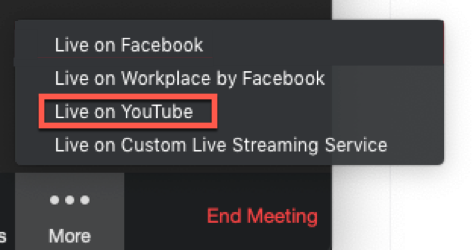
- Zaloguj się na YouTube i wybierz kanał Youtube, na który chcesz przesyłać strumieniowo (jeśli masz wiele kanałów).
- Po pomyślnym uwierzytelnieniu zostanie wyświetlona następująca strona:
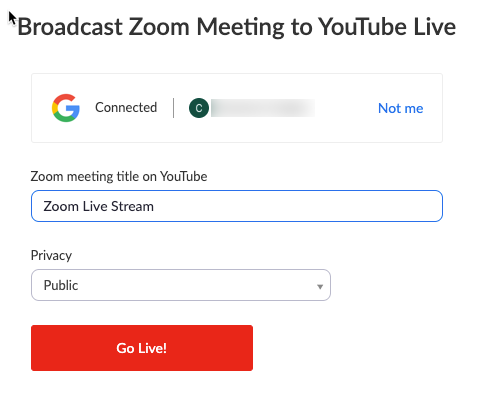
- Określ następujące ustawienia na stronie Nadawanie na YouTube Live:
- Tytuł spotkania/webinaru Zoom na YouTube
- Prywatność
Automatycznie uzupełniany tematem webinaru Zoom. Przejdź do pola tekstowego, aby go zmienić.
Możesz wybrać opcję Publiczny, Nienotowany lub Prywatny.
- Kliknij przycisk Go Live!
- Zobaczysz teraz pasek postępu, informujący Cię o tym, że Twoja sesja jest przygotowywana do transmisji.
- Poczekaj na powiadomienie od klienta Zoom, że Twój webinar jest dostępny na YouTube, a następnie rozpocznij spotkanie lub webinar.
- Przesyłanie strumieniowe zostanie zatrzymane, gdy zakończysz webinar lub spotkanie albo klikniesz przycisk Więcej, a następnie Zatrzymaj strumień na żywo w panelu sterowania spotkania.
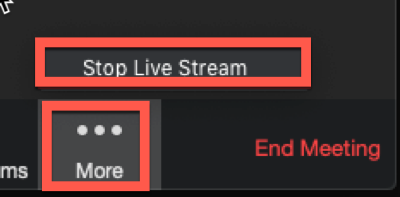
Przekazywanie spotkania lub webinaru na żywo do wydarzenia na Youtube
- Włącz niestandardową transmisję na żywo dla swojego spotkania lub webinaru.
- Zaplanuj spotkanie lub webinar.
- Przewiń stronę do dołu i kliknij Konfiguruj ustawienia strumienia na żywo w sekcji Strumieniowanie na żywo.
- Otwórz nową kartę przeglądarki i zaloguj się na swoje konto YouTube.
- Kliknij ikonę Create a Video i wybierz Go Live.
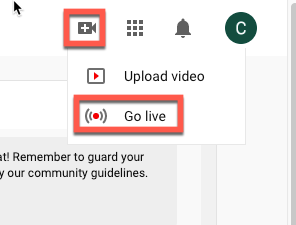
- W odpowiedzi na pytanie, czy transmisja na żywo ma być prowadzona teraz czy w późniejszym terminie, wybierz opcję Start w sekcji Later Date.
- W przypadku pytania o rodzaj strumienia należy wybrać opcję Go (Idź) w sekcji Streaming software (Oprogramowanie do strumieniowania).
- Kliknij opcję SCHEDULE STREAM w prawym górnym rogu strony.
- Jeśli takie wydarzenie zostało już wcześniej zaplanowane, można je wybrać i ponownie wykorzystać ustawienia z tamtej sesji. W przeciwnym razie wybierz opcję Utwórz nowy.
- Wprowadź wymagane informacje, takie jak tytuł, ustawienia prywatności, opis, kategoria, data/godzina, informacja o tym, czy wydarzenie jest przeznaczone dla dzieci, czy nie, oraz wszelkie ograniczenia wiekowe.
- Kliknij przycisk Utwórz strumień.
- Skopiuj i wklej adres URL serwera oraz klucz strumienia z sekcji Ustawienia strumienia do adresu URL strumienia i klucza strumienia w aplikacji Zoom.
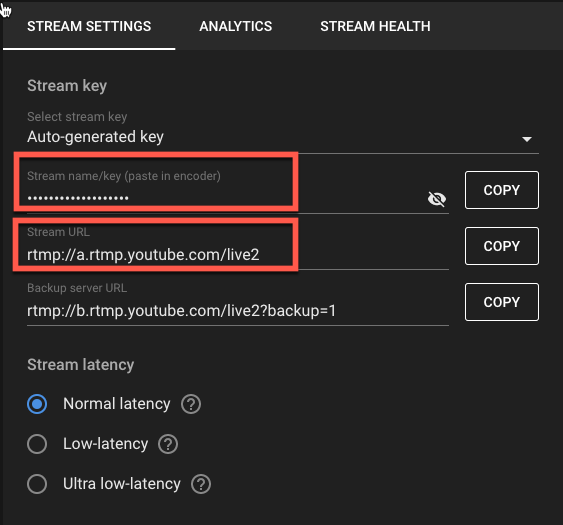
- Kliknij strzałkę udostępniania, aby uzyskać dostęp do linku wideo. Skopiuj i wklej go do adresu URL strony z transmisją na żywo w Zoomie.
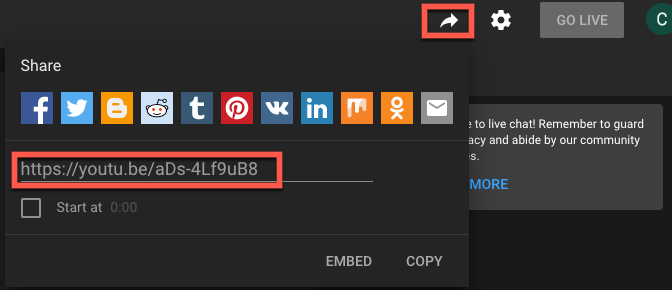
- Kliknij przycisk Zapisz na stronie.
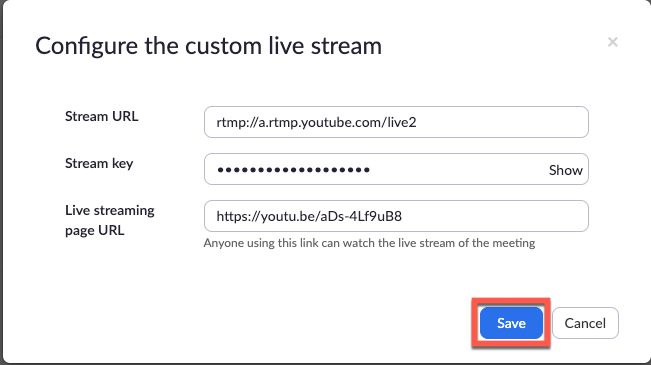
- Rozpocznij spotkanie lub webinarium Zoom jako gospodarz, gdy będziesz gotowy do rozpoczęcia wydarzenia.
- Kliknij przycisk Więcej w oknie sterowania spotkaniem.
- Kliknij przycisk Live na stronie Custom Live Streaming Service.
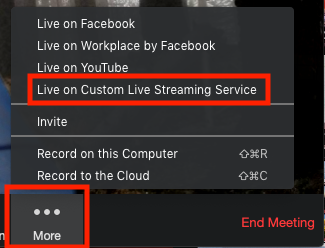
- Po uruchomieniu przez Zoom strumienia na żywo, wróć do wydarzenia strumienia Youtube i kliknij przycisk Idź na żywo.
Zobacz także
Szkolenia z platformy Zoom
W naszej ofercie mamy następujące szkolenia z platformy Zoom: bezpłatne szkolenie z Zoom, podstawowe oraz zaawansowane szkolenia z Zoom Meetings oraz Zoom Webinar. Oferujemy również pomoc w organizowaniu wydarzeń online.
Zwiększona pojemność na nagrania w chmurze Zoom
W najnowszej aktualizacji Zoom zwiększona została pojemność na nagrania w chmurze dla licencji Zoom Pro oraz Zoom Business. Obecnie wynosi ona 5GB.
Nagrania w chmurze można przechowywać, przesyłać strumieniowo i …
Język polski w portalu zoom.us
W tym artykule sprawdzisz jak ustawić język polski w portalu zoom.us. Możesz zmienić język strony internetowej Zoom zarówno…




